Все способы, как удалить приложение с планшета
Удаление приложений с планшета — это простейшее действие, которое не требует умений. Со временем у пользователей возникают проблемы, удаленные программы оставляют свои данные. Когда они накапливаются, планшет начинает виснуть и тормозить. Важно знать, как удалить приложение с планшета правильно.
Как удалить сторонние приложения на Android
Сторонние — это программы, которые были скачаны самостоятельно. Они удаляются без вреда для девайса, так как не оставляют никаких данных и кэша.
Удалить сторонние программы с андроид можно несколькими способами.
Удаление с рабочего стола:
- Переходим, на страницу рабочего стола, где находится ненужное приложение.
- Задерживаем клик на ярлыке в течение двух секунд, теперь его нужно перетащить в урну. В стандартной настройке девайса она появляется сверху экрана.
- Подтверждаем действие нажатием на клавишу «Удалить».
Важно! На некоторых планшетных компьютерах урна может располагаться на рабочем столе.
Через настройки
Это метод глобальной очистки устройства. Он предполагает удаление не только различных программ, но и вспомогательных файлов, загрузочных архивов:
- Переходим в настройки планшета. Для этого тянем за полоску уведомлений. Кликаем по значку «Настройки» (шестеренка с зубьями). Если не получается найти нужный значок, на рабочем столе ищем ярлык настроек устройства и открываем его.
- В меню находим пункт «Приложения», открываем его.
- Кликаем по нужной программе. Удаляем ее нажатием на клавишу «Удалить».
Удаление приложение через Play Market
В настройках девайса можно очистить данные и кэш, при этом не удаляя само приложение.
Через Play Маркет
Способ удаления через Play Маркет актуален в случае, когда не удается найти нужную программу в планшете, но при этом пользователь точно помнит, что оно было скачано в Google Play:
- На рабочем столе планшета находим «Play Маркет», открываем его.

- Кликаем по значку меню (три параллельных полоски). Располагается в левом верхнем углу на уровне с полоской поиска и голосовым вводом.
- Переходим в «Мои приложения и игры».
- Вкладка «Установленные».
- Выбираем нужное, кликаем по нему.
- После перехода в новое окно очищаем кнопкой «Удалить»
Важно! Восстановить удаленные данные в устройстве невозможно, если пользователь не прошел авторизацию.
Как удалить системные приложения
Для того чтобы очистить встроенные программы с планшета, необходимо иметь доступ к root и файл менеджер. Это может сделать только продвинутый пользователь. Права на Android получаются в зависимости от версии. Но существуют и универсальные возможности получения доступа — Kingo Root.
Файл-менеджеров, которые поддерживают root, немного. ES Проводник — доступный и простой вариант. Это бесплатная версия на Google Play.
Порядок действий:
- После установки необходимого ПО заходим в проводник.
 В верхнем левом углу переходим в раздел меню. Ставим галочку на пункте «Root-проводник». Подтверждаем действие.
В верхнем левом углу переходим в раздел меню. Ставим галочку на пункте «Root-проводник». Подтверждаем действие. - В разделе Root-права в пункте APPs ставим галочку «Резервировать данные» и «Деинсталлировать apk автоматически».
- После настройки переходим в папку устройства. Выбираем system, удаляем ненужные Арр файлы.
Следует внимательно выбирать файлы для очистки, чтобы не навредить устройству. Если цель очистки — освобождение внутренней памяти, начните с кэша.
На IOS
С удалением штатных программ на IOS могут возникнуть проблемы, так как доступ к ним ограничен. Но проблема с доступом решается за пару минут:
- Заходим в главные настройки устройства.
- Находим в разделе «Основные», пункт «Ограничения».

- Вводим пароль и ставим галочку «Удаление ПО».
Удаление системного приложения
Различные способы удаления предназначены для определенных ситуаций. Перед чисткой устройства не стоит принимать поспешные решения. Для получения памяти можно очистить кэш, а утерянные данные восстановить не получится.
Полезные статьи, новости и обзоры на нашем канале Яндекс Дзен
Перейти
Как удалить предустановленные приложения со смартфона даже без root
Если вас раздражают какие-то предустановленные приложения и через систему удалить их не удаётся, делимся способом, который даст возможность это сделать. Но готовимся подключать смартфон к ноутбуку или ПК. Без root даже 😉
Да, в 2020 году до сих пор, покупая смартфон, мы получаем зачастую пачку предустановленных приложений, многими из которых точно не будем пользоваться никогда. Отчасти это заслуга вендоров, которые с кем-то партнёрятся и вынуждены теперь распространять такое ПО, но отчасти это «забота» чиновников о гражданах, которые принимают законы, обязывающие производителей техники предустанавливать некоторое ПО на свои устройства перед продажей.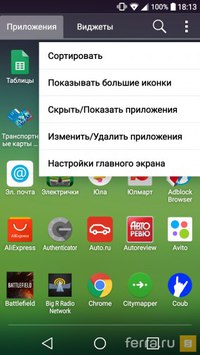 Хорошо хоть сейчас встроенной памяти стало в смартфонах больше.
Хорошо хоть сейчас встроенной памяти стало в смартфонах больше.
Мы уже давно привыкли, что любое ПО со смартфона на Android можно удалить имеют в системе root-права. Хотя, иногда бывает, что часть софта можно удалить и без прав суперпользователя, штатным образом. Но не целиком, какие-то приложения могут оказаться без прав суперадминистора вам неподвластны.
Сейчас же коллеги поделились ещё одним способом, который позволяет удалять приложения со смартфона, даже если штатно они сопротивляются. О таких рецептах и лайфаках использования гаджетов мы регулярно рассказываем своим подписчикам в Telegram. Вы уже подписались? 😉
Таким образом можно удалять, например, китайские приложения со смартфонов Xiaomi, Realme, Vivo, Oppo и т.д.
Будем использовать для этого ADB-метод и нам потребуется простая подготовка в виде установки приложения Package Name, а также активация опции «отладка по USB».
Включаем «отладку по USB» (USB Debugging)
Для этого нам потребуется стать для смартфона разработчиком.
- Просто переходим в настройки, далее в информацию о смартфоне или о системе, ищем там строку с информацией о билде/сборке. Тапаем по ней быстро несколько раз, видим, что появилось всплывающее окно, которое информирует, что ещё через несколько нажатий вы станете разработчиком. Продолжаем нажимать, пока это не случится. Вас, опять же, оповестят всплывающим окном.
- Теперь переходим в «Настройки»-«Расширенные настройки»-«Для разработчиков».
- Активируем пункт «Отладка по USB».
В некоторых смартфонах структура меню настроек может быть иной, потому в крайнем случае можно воспользоваться поиском по настройкам, например, по ключевому слову «USB».
Удаляем предустановленные приложения
- Теперь перед самой установкой важно установить драйвера. Об этом у нас была отдельная статья «Где и зачем скачивать драйвера для Android».
- Далее подключаем смартфон к ПК и видим запрос на отладку, который подтверждаем.
- Зажимаем на клавиатуре сочетание клавиш «Win»+«R», в появившемся окне набираем «cmd» и далее подтверждаем команду клавишей «Enter».

- В открывшемся окне командной строки пишем «adb devices» без кавычек и подтверждаем команду снова нажатием «Enter». Если будут какие-то запросы разрешений на смартфоне — их нужно дать.
- Пишем команду «adb shell» и снова жмём «Enter».
- Удаляем приложение командой «pm uninstall -k —user 0 XXX» вместо «XXX» нужно подставить идентификатор приложения, которое хотите удалить. Его можно увидеть в программе Package Name, которую мы ставили ранее.
Теперь повторяем последнюю команду столько раз, сколько вам требуется, чтобы удалить все приложения, которые раньше мешались в смартфоне.
Источник: Ytechb.Если вам интересны новости мира ИТ также сильно, как нам, подписывайтесь на наш Telegram-канал. Там все материалы появляются максимально оперативно. Или, может быть, вам удобнее «Вконтакте» или Twitter? Мы есть также в Яндекс.Дзене и даже Facebook.
Читайте нас где удобно
Ещё на эту тему было
Для тех, кто долистал
 Продвинутые гопники по foursquare начали определять где можно отработать iPhone.
Продвинутые гопники по foursquare начали определять где можно отработать iPhone.| Билайн, Мегафон и прочие | Приложения сотовых операторов |
| Виджет S Planner | Виджет планировщика задач |
| Виджет Story Album | Виджет сортировщика изображений |
| Диктофон | По-другому «Звукозапись» |
| Диск (Google Drive) | Файловый хостинг, созданный и поддерживаемый компанией Google. |
| Защищённая папка | Инструмент для создания личного защищенного пространства для хранения файлов, которые вы хотели бы скрыть от других людей |
| Калькулятор | Без комментариев |
| Карты | Набор приложений, построенных на основе бесплатного картографического сервиса Google |
| Магазин Samsung | В нём можно просматривать и покупать тоже что и в обычном официальном магазине Самсунг.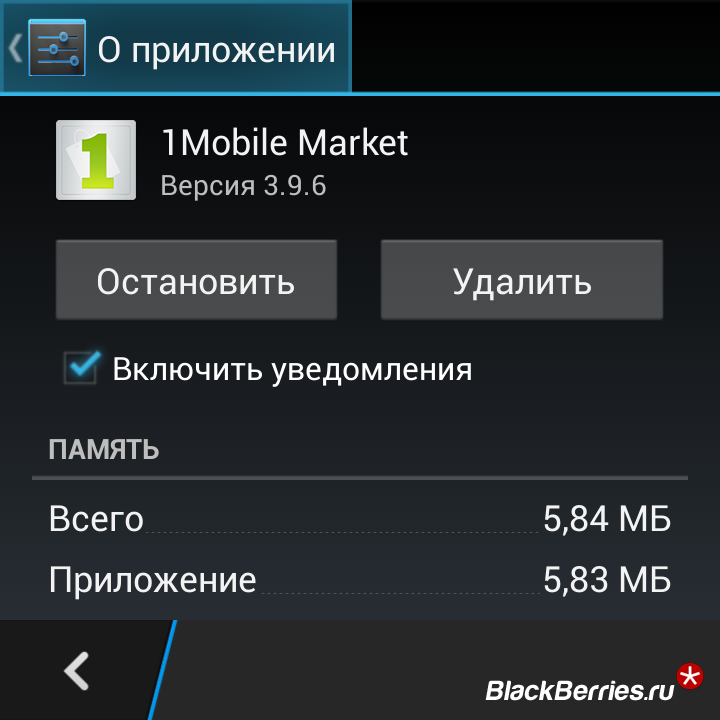 Настраивается по месту нахождения телефона. Доступно удаление Настраивается по месту нахождения телефона. Доступно удаление |
| Мобильная печать | С помощью него можно подключать смартфон к домашнему или офисному принтеру |
| Модуль службы печати | Позволяет печатать на принтер |
| Погода | Про погоду мы говорили выше. |
| Подарки от Samsung | Лучшие приложения в подарок для некоторых устройств Samsung. Ограничены по времени и моделям телефонов. Мало интересного. Доступно удаление |
| Подключаемый модуль печати HP | Используется для вывода печати на принтеры |
| Радио | Обычное FM радио |
| Словарь | Без комментариев |
| Спулер печати | Диспетчер очереди печати – программа-планировщик, которая принимает документы, отправленные пользователем на печать, сохраняет их (на диске или в оперативной памяти) и отправляет в порядке очереди на выбранный принтер. |
| Фоторедактор | Без комментариев |
| AWAD | С его помощью моджно приобрести авиабилет в любую точку мира прямо с телефона |
| Blurb Checkout | Приложение предназначено для платежных операций при оплате книг созданных программой Blurb |
| Briefing | Выглядит как дополнительный экран, показывает новости, погоду, статьи какие-то и все это типа интересно и удобно ну и все в этом стиле.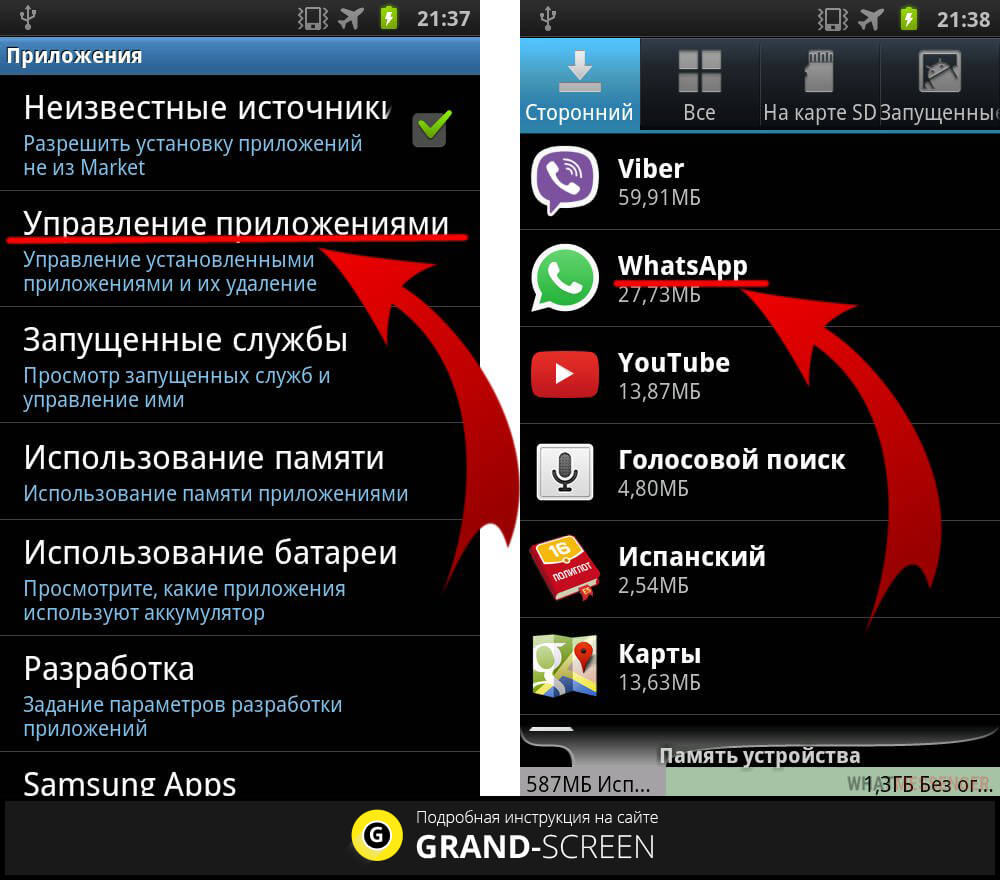 |
| ChatON | Глобальный мобильный коммуникационный сервис, разработанный компанией Samsung Electronics |
| ChocoEUKor, CoolEUKor | Встроенный системный шрифт |
| Dropbox и DropboxOOBE | Софт для облачного хранения данных |
| Приложение-агрегатор социальных сетей журнального формата. Собирает актуальные новости из подписок соц. сетей и новостных ресурсов. | |
| Feature advisor | Приложение отвечает за подсказки по функциям и возможностям смартфона, Появляется после обновления EMUI на версию 9.0.1. Останавливать или удалять производитель не рекомендует. |
| Galaxy Apps | Фирменный магазин приложений |
| Game launcher | Приложение Game Launcher, разработанное сотрудниками компании Samsung для оптимизации игрового процесса |
| Game optimizing service | Утилита Samsung, уведомляющая об обновлениях в играх. В том числе, отвечает за повышение производительности в мобильных играх, а также за экономию заряда аккумулятора во время игровых сессий |
| Gmail | Почта от Гугла |
| Google Фото | Фотки от Гугла |
| Google Play Market | Предназначен для поиска установки и удаления программ |
| Group Play | Умеет объединять несколько смартфонов для совместной работы. С его помощью пользователь может одновременно управлять сразу несколькими устройствами, подключенными через Wi-Fi Direct и NFC С его помощью пользователь может одновременно управлять сразу несколькими устройствами, подключенными через Wi-Fi Direct и NFC |
| Hangouts | Предназначен для мгновенного обмена сообщениями и видеоконференций. Заменяет собой сразу три системы для мгновенного обмена сообщениями: Google Talk, Google+ Чаты и сервис видеочатов Google+ Видеовстречи, а также онлайн-трансляцию через Youtube. |
| KLMS Agent | Приложение, отвечающее за безопасность данных в телефонах Самсунг. Программа включает в себя фирменную технологию защиты данных — KNOX |
| Knox Notification Manager | Специализированная надстройка над ОС Android, призванная значительно повысить уровень защиты информации на мобильном устройстве от Samsung. В состав этой системы входит набор расширений, позволяющий создать защищенную среду на платформе от Google. |
| Link Sharing (бывший Simple Sharing) | С помощью него можно удалённо получать доступ и управлять содержимым Samsung-устройств посредством Wi-Fi |
| One Drive | Облачное хранилище от компании Microsoft |
| Picasa Uploader | Какая-то хрень, которая живет своей жизнью (качает, обновляет) |
| Play Игры, книги, музыка, пресса, фильмы | Всё это платное |
| RoseEUKor | Фирменный системный шрифт |
| S Memo | Позволяет создавать заметки с помощью клавиатуры, стилуса или голоса |
| S Planner | Планировщик задач |
| S Voice | Виртуальный голосовой ассистент |
| S Suggert | «Советник» по программам, аналог эппловской системы Genius |
| S Translator | Переводчик |
| Samsung account | Аккаунт для получения доступа к расширенному функционалу телефона Самсунг |
| Samsung Cloud Data Relay | Синхронизация с облаком |
| Samsung Health | Прога, повернутая на здоровом образе жизни. Поможет поддерживать здоровье, фиксируя и анализируя физическую активность в течение дня Поможет поддерживать здоровье, фиксируя и анализируя физическую активность в течение дня |
| Samsung Internet | Тот самый встроенный браузер |
| Samsung Link (Samsung Link Platform) | Приложение, которое соединяет все устройства и сервисы хранения данных в одном месте для комплексного поиска и воспроизведения |
| Samsung Members | Это такое место, где можно задать вопрос об устройстве, пообщаться на темы, связанные с ним. В общем, сообщество пользователей Самсунга |
| Samsung Notes | Блокнот для заметок |
| SamsungSans | Встроенный системный шрифт |
| Story Album | Позволяет рассортировать хранящиеся в памяти смартфона фотографии с указанием, когда и где они были сделаны |
| TalkBack | Позволяет озвучивать буквально все действия, которые производятся на смартфоне |
| UBANK | Инновационная банковская онлайн система, позволяющая совершать безопасные денежные платежи |
| Workspace | Рабочий контейнер предприятия, изолирующий рабочие приложения и данные от остальных данных, хранится на чипсете устройства и платформе Knox.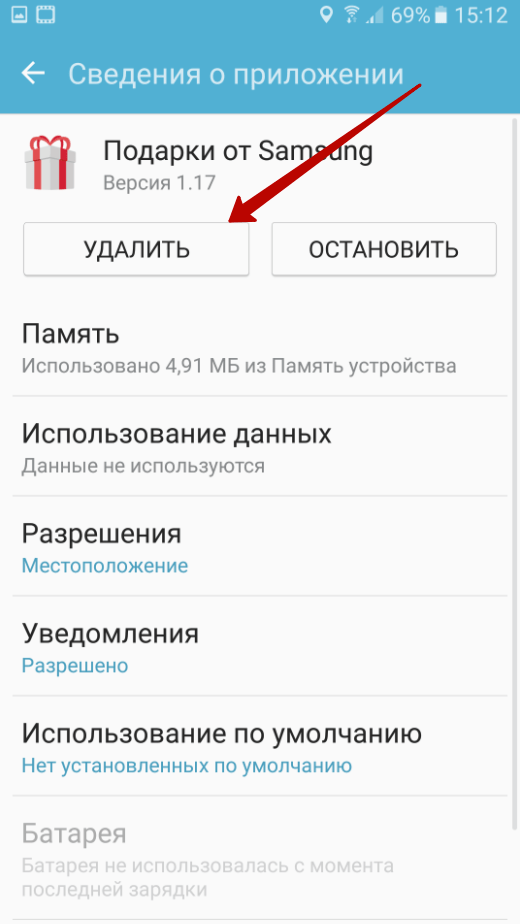 |
| Youtube | Приложение для просмотра видео онлайн |
Как удалить рут с телефона Android
— Среда, 25 декабря 2013 г.
« Помогите! Как удалить root с моего Samsung Galaxy S3? Суперпользователь очень неприятен. Он сохраняет все, что я установил, даже после того, как я его удалил. Все вещи, которые прошли через мой телефон, сохраняются, и у меня очень мало памяти. Я хочу чтобы избавиться от всего и просто перезагрузите телефон до исходного состояния! « Мы уже говорили о том, как получить root права на свой телефон Android в предыдущих разделах.Но есть риск, что рутирование может привести к неожиданным изменениям в вашей системе Android или просто сделать ваш телефон нестабильным. Вы хотите удалить рут с устройства сейчас? Что ж, теперь мы познакомим вас, как сделать это простым и понятным способом.
Kingo Root — это профессиональная программа, которую вы можете использовать, которая может как помочь вам выполнить рут на устройстве Android, так и удалить рут с вашего телефона. Его функция корневого доступа одним щелчком мыши обеспечивает большое удобство для всех пользователей Android, которые хотят получить root-доступ или удалить на своих устройствах.На самом деле, в этом случае вам просто нужно подключить телефон и нажать, чтобы удалить root с помощью этого мощного приложения. Никакого вреда и никакого риска. Узнайте подробнее о том, как удалить root с вашего телефона Android прямо сейчас.
Его функция корневого доступа одним щелчком мыши обеспечивает большое удобство для всех пользователей Android, которые хотят получить root-доступ или удалить на своих устройствах.На самом деле, в этом случае вам просто нужно подключить телефон и нажать, чтобы удалить root с помощью этого мощного приложения. Никакого вреда и никакого риска. Узнайте подробнее о том, как удалить root с вашего телефона Android прямо сейчас.
Программа бесплатна для всех и вы можете скачать здесь:
Примечание:
1. Сделайте резервную копию данных Android на случай каких-либо несчастных случаев в процессе.
2. Включите отладку Android перед удалением рута.
3. Убедитесь, что уровень заряда аккумулятора телефона составляет около 50%.
Как удалить рут с вашего Android
Воспользуйтесь ссылкой выше, чтобы загрузить Android Root и установить его на свой компьютер. Затем начнем процесс удаления:Шаг 1: Запустите Android Root и подключите свой Android
После установки запустите корневую программу.
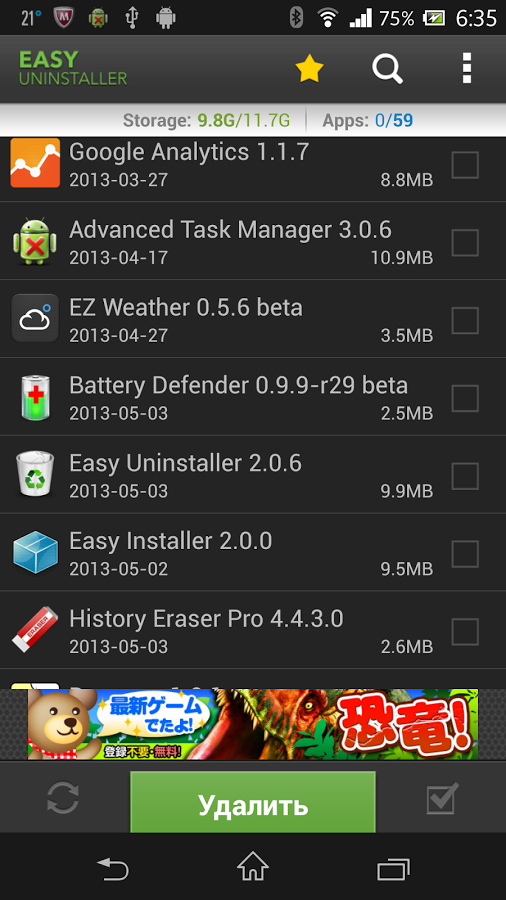 Главное окно показано ниже. Подключите Android с помощью оригинального USB-кабеля.
Главное окно показано ниже. Подключите Android с помощью оригинального USB-кабеля. Шаг 2. Отключите устройство и установите драйвер (необязательно)
Если вы впервые используете Android Root, вам необходимо отключить устройство, чтобы завершить установку программного обеспечения драйвера, прежде чем продолжить.
Шаг 3. Разрешить отладку по USB для создания подключения
После установки драйвера вам будет предложено включить отладку по USB на вашем телефоне Android. Нажмите « OK » на смартфоне Android, чтобы установить соединение с Kingo Root.
Шаг 4. Удаление корневого каталога одним щелчком мыши
Когда телефон Android обнаружен и подключен, будет показана его модель, а в поле « Root Status » будет указано « Yes ».Внимательно проверьте « Удаление уведомлений о корневом доступе » и узнайте возможные результаты.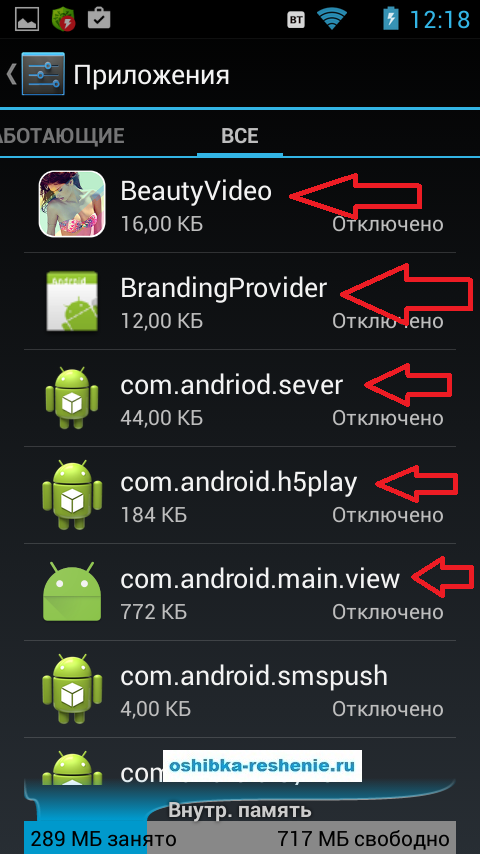 Когда вы будете готовы, нажмите « Remove Root » в нижней строке, чтобы начать процесс удаления.
Когда вы будете готовы, нажмите « Remove Root » в нижней строке, чтобы начать процесс удаления.
Держите устройство подключенным все время и не используйте телефон в процессе.
Примечание : процесс удаления root может не работать на вашем устройстве все время.
Шаг 5. Нажмите «Готово», чтобы перезагрузить Android
Через несколько минут ваш телефон Android будет отключен, как и раньше.Нажмите « Finish », чтобы перезагрузить телефон. Вот и все.
Это как удалить root с вашего Android устройства . Если вы не уверены, не рутирован ли он, вы можете подключить телефон к программе и проверить статус рута. Кроме того, если вы хотите снова запустить его, проверьте корневые руководства с помощью Android Root здесь.
Как удалить рут с устройств Android
В прошлый раз мы говорили о том, как рутировать устройство Android. Но теперь по некоторым причинам вы можете удалить рут со своего Android и перезагрузить телефон в исходное состояние.Эти причины могут быть следующими:
Но теперь по некоторым причинам вы можете удалить рут со своего Android и перезагрузить телефон в исходное состояние.Эти причины могут быть следующими:
— Все больше и больше приложений и вещей было сохранено через телефон, и теперь память становится очень медленной;
— рутирование может привести к неожиданным изменениям в вашей системе Android и сделать ваше устройство нестабильным;
— Вы можете планировать продать свой старый телефон или планшет Android, чтобы вам лучше удалить root-доступ с устройства;
— Вы просто хотите загрузить последнее официальное обновление OTA с их оператора связи;
— Подробнее …
Хорошо, каковы бы ни были причины, теперь мы собираемся познакомить вас с тем, как удалить root-доступ с вашего Android-устройства простым и легким способом с помощью профессиональной, но простой в использовании программы — Kingo Root.Он может не только получить root-права на ваше Android-устройство, но и удалить его с вашего телефона. Это безвредно и на 100% без риска.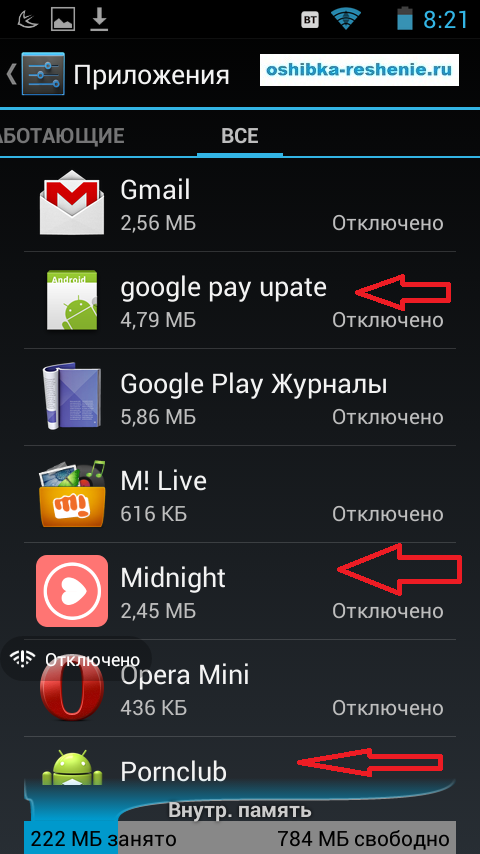 Все, что вам нужно, — это подключить ваш телефон Android с рутированным доступом к программе и нажать, чтобы удалить из него root. Чаще всего программа бесплатна.
Все, что вам нужно, — это подключить ваш телефон Android с рутированным доступом к программе и нажать, чтобы удалить из него root. Чаще всего программа бесплатна.
Здесь вы можете бесплатно скачать Kingo Root.
Перед тем, как начать удаление root с вашего устройства Android, вам необходимо:
* Зарядите свой телефон Android до 50% от общего уровня заряда батареи.
* Обязательно используйте Android Assistant для резервного копирования данных Android на случай потери данных.
* Включите отладку по USB на устройстве Android перед удалением рута.
Пошаговая инструкция по удалению рут-доступа с вашего телефона / планшета Android
Загрузите программу Kingo Root по ссылке выше и установите ее на свой компьютер. Затем начните, следуя приведенному ниже процессу:
Шаг 1. Запустите программу и подключите свое устройство Android
Запустите программу после того, как вы установили ее на свой компьютер. Подключите устройство Android к тому же компьютеру с помощью USB-кабеля, и появится главное окно программы, как показано ниже:
Подключите устройство Android к тому же компьютеру с помощью USB-кабеля, и появится главное окно программы, как показано ниже:
Шаг 2. Отключите устройство и установите драйвер (необязательно)
Это дополнительный шаг. . Если вы впервые используете Kingo Root, вам необходимо сначала отключить устройство и установить драйвер.
Шаг 3. Включите USB-отладку на вашем телефоне
Когда установка драйвера будет завершена, вам будет предложено открыть USB-отладку на вашем Android-устройстве.Просто нажмите «ОК» на экране, чтобы программа обнаружила ваше устройство Android.
Шаг 4. Удалите root-права со своего Android-устройства
Когда Android-телефон будет обнаружен и подключен, вы увидите новый интерфейс, как показано ниже. Теперь вы должны нажать «Удалить корень» в нижней строке, чтобы начать процесс удаления. Держите устройство подключенным все время и не используйте телефон в процессе.
Через некоторое время вы успешно удалите root со своего телефона Android.Просто нажмите «Готово», чтобы перезагрузить телефон. Это все!
Статьи по теме:
Как рутировать Google Nexus 10
Как рутировать устройства Android
Как безопасно удалить фотографии и очистить все данные с вашего телефона Android
Если вы перепродаете свой старый телефон или просто передаете передайте его любимому человеку, вы хотите убедиться, что все ваши личные данные полностью удалены, прежде чем вы это сделаете. Мы уже описали этот процесс в случае, если вы переходите с iPhone, и если у вас есть телефон Android, это то, что вам нужно знать.
Обратите внимание, что точные шаги будут зависеть от версии Android, которую вы используете, и производителя устройства. Настройки немного отличаются в версиях Android, и производитель скинов может изменять названия настроек или точные меню. Однако общие инструкции одинаковы для всех устройств.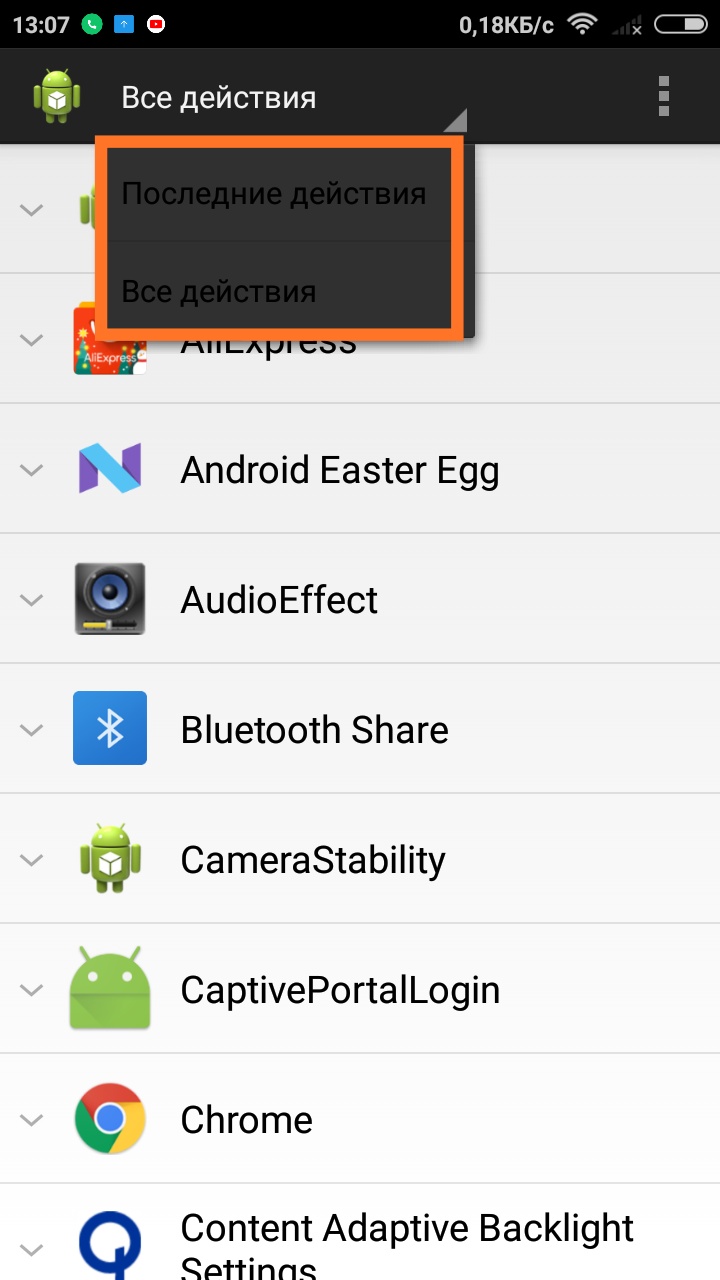
Карта microSD
Первое решение, которое вам необходимо принять, — это карта microSD. Если в вашем старом телефоне есть карта microSD, вы можете просто вставить карту в новый телефон и продолжать использовать его — большинство данных, таких как фотографии, видео и т. Д.должны быть перенесены без проблем.
Если в вашем новом телефоне нет слота для карты microSD или вы по какой-то причине не хотите переносить карту, вам следует удалить все данные с карты, отформатировав ее. Во-первых, сделайте резервную копию всех ваших фотографий и видео.
- Подключите телефон к компьютеру с помощью кабеля USB. Если вы используете Mac, перед этим убедитесь, что у вас установлено приложение Android File Transfer.
- Откройте Мой компьютер на своем ПК или Finder на своем Mac.
- Перейдите на SD-карту и скопируйте все файлы, которые хотите сохранить, на свой компьютер.
- После завершения копирования вы можете отключить телефон от сети.

Теперь вы можете отформатировать карту памяти.
- На телефоне перейдите в Настройки> Хранилище .
- Прокрутите вниз и коснитесь Стереть SD-карту . Вы увидите предупреждающее сообщение о том, что вы потеряете все данные на карте.
- Нажмите кнопку Стереть SD-карту , чтобы продолжить.Если ваша SD-карта защищена паролем, вам нужно будет ввести PIN-код, чтобы продолжить.
Решительный человек все еще может восстановить ваши файлы с отформатированной SD-карты, но самый простой способ справиться с этим — «наслоение». Проще говоря, заполните пространство чем-то еще, удалите его и повторите этот процесс несколько раз, и ваши исходные данные исчезнут навсегда.
Так, например, если у вас есть стертая карта microSD емкостью 2 ГБ — повторно подключите ее к компьютеру и скопируйте на карту файл размером около 2 ГБ.Удалите файл сразу. Сделайте это еще раз два или три раза. Весь процесс не должен занимать более десяти минут, но вы также можете смело продавать карту.
Резервное копирование данных на вашем телефоне
Самое важное, что нужно сделать, — это убедиться, что вы не потеряете свои контакты или изображения. Преимущество Android в том, что вам нужна учетная запись Google для настройки телефона, и он автоматически создает резервную копию вашего устройства. Чтобы убедиться в этом, сделайте следующее.
- На телефоне выберите Настройки> Резервное копирование и сброс .
- Вы должны увидеть настройку под названием Резервное копирование моих данных . Убедитесь, что он отмечен галочкой.
- Затем нажмите Назад и прокрутите вниз до АККАУНТОВ . Нажмите на Google .
- Вы увидите свою учетную запись Google, которая использовалась для настройки телефона, с зеленым символом синхронизации рядом с ней. Коснитесь учетной записи.
- Убедитесь, что отмечены все параметры — это будет использовать вашу учетную запись Google для синхронизации всего, от вашего календаря до контактов, для отправки по электронной почте фотографий, которые вы делаете, которые автоматически копируются в Google+.


 В верхнем левом углу переходим в раздел меню. Ставим галочку на пункте «Root-проводник». Подтверждаем действие.
В верхнем левом углу переходим в раздел меню. Ставим галочку на пункте «Root-проводник». Подтверждаем действие.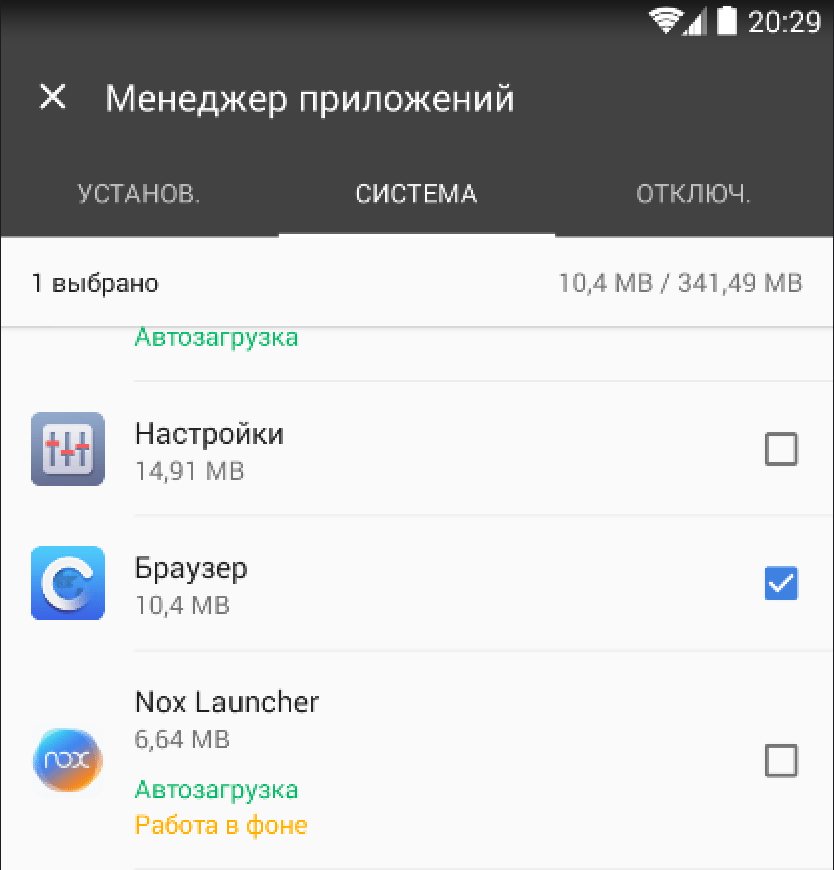

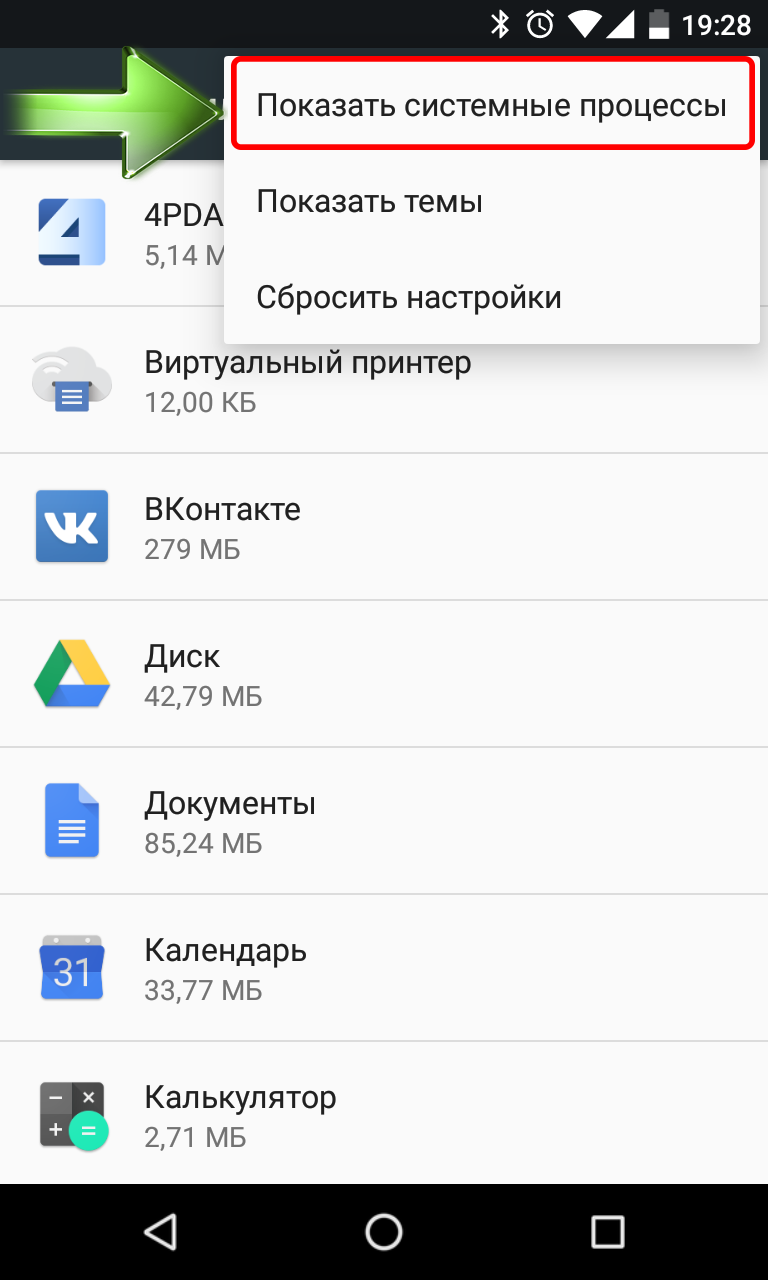
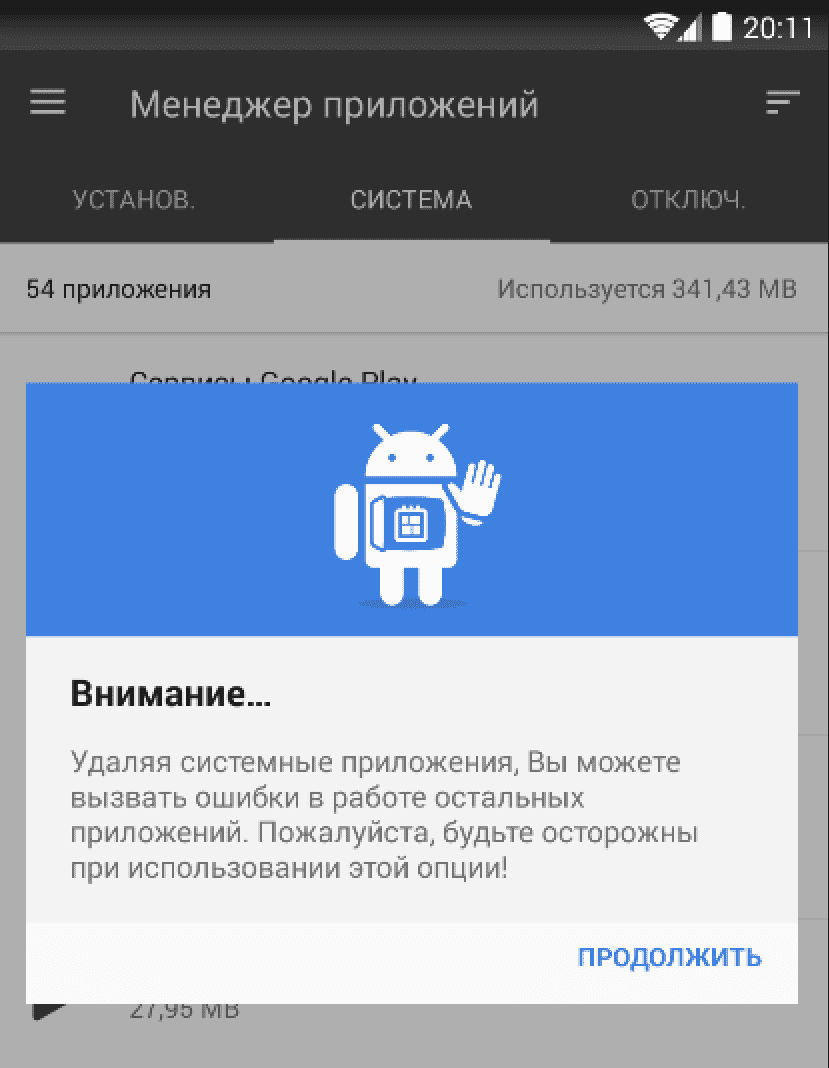
Ваш комментарий будет первым